ერთი რამ არის ფოტოს გადაღება, რომელიც მშვენივრად გამოიყურება განათების შესანიშნავი რაოდენობით. თუმცა, გაცილებით რთულია სურათის გადაღება ნაკლებად ვარსკვლავური განათების სიტუაციით და სწორედ აქ შემოდის ღამის რეჟიმი.
შინაარსი
- დაკავშირებული კითხვა
- რა არის ღამის რეჟიმი?
- რომელ iPhone-ებს უჭერს მხარს ღამის რეჟიმი?
- როგორ გამორთოთ ღამის რეჟიმი
-
რჩევები ღამის რეჟიმის უკეთესი ფოტოების გადასაღებად
- გამოიყენეთ სამფეხა
- გადაიღეთ არამოძრავი ობიექტების სურათები
- დაარეგულირეთ ღამის რეჟიმის დროის ინტერვალები
- შეუძლია თუ არა მესამე მხარის აპებს დაგეხმაროთ ღამის რეჟიმის უკეთესი ფოტოების გადაღებაში?
-
დასკვნა
- დაკავშირებული პოსტები:
დაკავშირებული კითხვა
- 7 რჩევა, რომ მიიღოთ მაქსიმუმი თქვენი iPhone 11 Pro კამერისგან
- 9 საუკეთესო კამერის/ფოტო აპი iPhone Instagram-ის მომხმარებლებისთვის
- აქ მოცემულია კამერის ძირითადი ახალი მახასიათებლები iPhone 11-სა და iPhone 11 Pro-ზე
- არის Deep Fusion iPhone 11 კამერის ბლოკბასტერული ფუნქცია?
- ცოცხალი ფოტოები iPhone-ზე, სრული გზამკვლევი
გასულ წელს შემოღებული, ეს უადვილებს მომხმარებლებს დაბალ შუქზე ფოტოების გადაღებას, მაგრამ ამაში ბევრად მეტია. ახალ A13 პროცესორთან მუშაობიდან iPhone-ზე მესამე კამერის სენსორის გამოყენებამდე, ბევრი სამუშაოა ჩადებული ამის შესაძლებლობაზე.
რა არის ღამის რეჟიმი?

Apple-მა წარადგინა ღამის რეჟიმი iPhone-ის უახლეს მოდელებზე, რათა მომხმარებლებს უკეთესად უზრუნველვყოთ სურათების გადაღება დაბალ შუქზე. არავის უყვარს ტელეფონის ამოღება სუსტად განათებულ სიტუაციაში მხოლოდ იმისთვის, რომ ვერაფერი დაინახოს. და თქვენ არ გსურთ გააფუჭოთ მომენტი იმით, რომ თქვენი iPhone-ის ფლეში აანთებს ოთახს და ყველაფერი ააფეთქეს.
ღამის რეჟიმი იყენებს iPhone-ის ფართო კუთხის კამერის ლინზას, ამის მიზეზი უფრო დიდი სენსორია. ეს საშუალებას აძლევს კამერას მეტი შუქი შემოუშვას, რაც უზრუნველყოფს უფრო კაშკაშა ფოტოებს მაშინაც კი, როცა ბევრი შუქი არ არის.
შემდეგ, თქვენი iPhone მუშაობს ნერვულ ძრავთან ახალ A13 ჩიპსეტში, რათა გააანალიზოს და გამოიტანოს უკეთესი კადრები. ეს კეთდება, როდესაც თქვენ აჭერთ ჩამკეტის ღილაკს, თქვენ არ იღებთ მხოლოდ ერთ სურათს. ამის ნაცვლად, თქვენი iPhone იღებს რამდენიმე სურათს და შემდეგ აერთიანებს ამ სურათებს საბოლოო შედეგის მისაღებად.
რომელ iPhone-ებს უჭერს მხარს ღამის რეჟიმი?

მიუხედავად ადრეული ჭორებისა, რომ ღამის რეჟიმი iOS 13-ის ფუნქცია იქნებოდა და არა ტექნიკის სპეციფიკური, ეს ასე არ იყო. აქ არის ტელეფონები, რომლებსაც აქვთ ღამის რეჟიმის მხარდაჭერა:
- iPhone 11
- 11 პრო
- 11 პრო მაქს
ეს ნიშნავს, რომ ნებისმიერი iPhone, სანამ ის გამოვა 2019 წლის ბოლოს, ვერ შეძლებს ისარგებლოს ამ ახალი ტექნოლოგიით. ამის ნაცვლად, თქვენ მოგიწევთ დაეყრდნოთ მესამე მხარის აპებს, ან უბრალოდ მოერიდეთ დაბალი განათების სურათების გადაღებას.
როგორ გამორთოთ ღამის რეჟიმი
არ არსებობს კონკრეტული ღილაკი, რომელიც საშუალებას მოგცემთ ჩართოთ ან გამორთოთ ღამის რეჟიმი. ამის ნაცვლად, თქვენი iPhone ავტომატურად ცნობს, როდის უნდა ჩართოთ, მთვარის ხატულა ზედა მარცხენა კუთხეში.
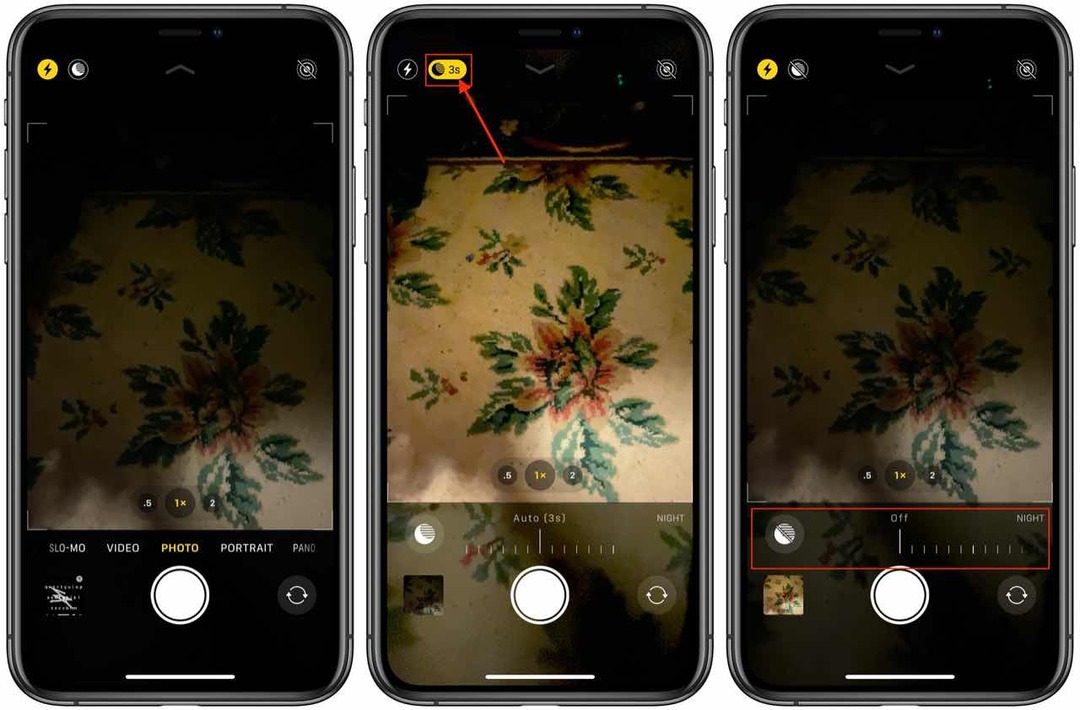
მათ, ვისაც ღამის რეჟიმის გამორთვა ან „გამორთვა“ სურს, უნდა შეასრულოს შემდეგი ნაბიჯები:
- გახსენით კამერის აპი თქვენს iPhone-ზე
- შეეხეთ მთვარის ხატულას ზედა მარცხენა კუთხეში
- გადაიტანეთ სლაიდერი ბოლომდე მარცხნივ
სამწუხაროდ, Apple-ს არ დაუმატებია ღამის რეჟიმის სრულად გამორთვის პარამეტრი. ეს ნიშნავს, რომ თუ გსურთ ამ ფუნქციის გამორთვა, მოგიწევთ ზემოაღნიშნული ნაბიჯების შესრულება „თითო სურათზე“ საფუძველზე. ცხადია, ეს არ არის კარგი, თუ თქვენ უბრალოდ ცდილობთ აიღოთ თქვენი ტელეფონი და გადაიღოთ სწრაფი სურათი, მაგრამ ეს არის ერთადერთი ვარიანტი, რომელიც გვაქვს ამ დროისთვის.
რჩევები ღამის რეჟიმის უკეთესი ფოტოების გადასაღებად
თუ თქვენ იმედგაცრუებული ხართ თქვენი ღამის რეჟიმის ფოტოების სიცხადის ნაკლებობით, არსებობს რამდენიმე რამ, რაც შეგიძლიათ სცადოთ. არ არსებობს გარანტია, რომ ეს რჩევები იმუშავებს, მაგრამ უკეთესია, ვიდრე გქონდეთ ფუნქცია, რომელსაც ვერ ან არ გამოიყენებთ.
გამოიყენეთ სამფეხა

ყველას არ აქვს ყველაზე მდგრადი ხელები (ჩემ ჩათვლით). და იმის გამო, რომ iPhone ერთდროულად იღებს რამდენიმე სურათს, მნიშვნელოვანია თქვენი ტელეფონი უძრავად შეინახოთ იმდენ ხანს, რამდენიც საჭიროა. სამფეხის გამოყენება საშუალებას გაძლევთ დააყენოთ თქვენი ტელეფონი, შეეხეთ ჩამკეტის ღილაკს და წახვიდეთ, ნება დართეთ თქვენს iPhone-ს შეასრულოს ყველა სამუშაო. ჩვენ გირჩევთ მსგავსი რამ GripTight Stand PRO GorillaPod-ისგან მისი მრავალფეროვნებისა და სმარტფონის ნებისმიერ ზომასთან თავსებადობის გამო.
გადაიღეთ არამოძრავი ობიექტების სურათები
ვინაიდან თქვენი iPhone არსებითად იღებს სურათებს ხანგრძლივი ექსპოზიციით, მოძრავი ობიექტების ქონა შეიძლება ცოტა რთული იყოს. სასიამოვნოა ხანგრძლივი ექსპოზიციის ნახვა განზრახ მოძრავი ობიექტებით, როგორიცაა მანქანები ან თვითმფრინავები. თუმცა, თუ მოძრავი ობიექტი აღმოჩნდება კამერის წინ, ის შეიძლება დასრულდეს სინათლის ზოლით. ეს შეიძლება არ იყოს საბოლოო შედეგი, რომელსაც ეძებთ, ამიტომ ჩვენ გირჩევთ, რომ თქვენი ფოტოები კადრში შეიყვანოთ ამ სიტუაციების თავიდან ასაცილებლად.
დაარეგულირეთ ღამის რეჟიმის დროის ინტერვალები
კამერის აპში მთვარის ხატულას დათვალიერებისას, მის გვერდით დაინახავთ რიცხვს. ეს არის ექსპოზიციის ხანგრძლივობა, უფრო დიდი რიცხვი უზრუნველყოფს უფრო ხანგრძლივ ექსპოზიციას. ნაგულისხმევად, ეს დაყენებულია 3 წამზე, მაგრამ მისი რეგულირება შესაძლებელია ხატზე დაჭერით და ეკრანის ბორბლის გამოყენებით სიგრძის შესაცვლელად. თუ თქვენ ცდილობთ მიიღოთ „სწორი“ ფოტო, გირჩევთ შეაფერხოთ ეს, რათა ნახოთ რა მუშაობს ამ სცენარისთვის.
შეუძლია თუ არა მესამე მხარის აპებს დაგეხმაროთ ღამის რეჟიმის უკეთესი ფოტოების გადაღებაში?
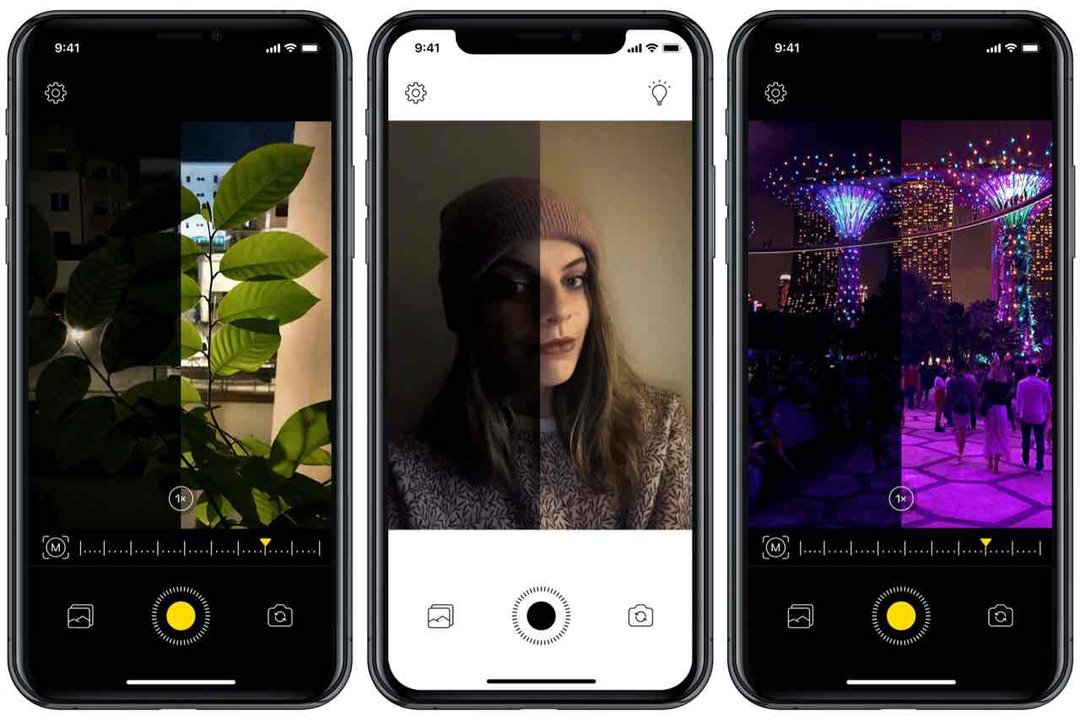
App Store-ში არის მრავალი განსხვავებული აპი, რომელსაც შეუძლია შეცვალოს თქვენს iPhone-ზე წინასწარ დაინსტალირებული ვარიანტები. ეს მოიცავს კამერის აპს, რომელიც იყენებს Apple-ის API-ს სამი განსხვავებული კამერის ლინზებით და A13 პროცესორით.
ეს არის ზოგიერთი ჩვენი საყვარელი მესამე მხარის ვარიანტი:
- NeuralCam Pro (4,99$) – ბევრ შემთხვევაში, NeuralCam Pro-მ მიიღო უკეთესი ფოტოები დაბალი განათების პირობებში, ვიდრე Apple-ის საფონდო კამერის აპლიკაცია. NeuralCam-ის ძირითადი აქცენტი არის ფუნქციონირება, როგორც თქვენი გამოსაყენებელი აპი, როდესაც ცდილობთ ღამის რეჟიმის კადრების გადაღებას და ის უზრუნველყოფს ფანტასტიურ სურათებს. გარდა ამისა, ის თავსებადია iPhone 6-მდე დაბრუნებამდე.
- ProCam ($5,99) – ProCam 7 ახლახანს განახლდა და შეუძლია ფუნქციონირება, როგორც თქვენი შემცვლელი კამერის აპლიკაცია. არსებობს სროლის სხვადასხვა რეჟიმი, მათ შორის Burst, Portrait, 3D Photo და Time Lapse. რა თქმა უნდა, ასევე არის გამოყოფილი ღამის რეჟიმი, მაგრამ შეიძლება დაგჭირდეთ აპში ცოტა მეტი შესწორება საუკეთესო შედეგის მისაღებად.
- Cortex Cam (2,99$) – მიუხედავად იმისა, რომ შესანიშნავია ჩვეულებრივი ფოტოებისთვის, Cortex Cam იღებს რამდენიმე ფოტოს სხვადასხვა ექსპოზიციით, რათა დაეხმაროს ხმაურის გარეშე დაბალ განათებულ ფოტოს. NeuralCam-ისა და ProCam-ისგან განსხვავებით, შეიძლება მაინც გინდოდეთ იქვე გქონდეთ სამფეხი, როდესაც იყენებთ Cortex Cam-ს ღამის რეჟიმის სურათების გადასაღებად.
იმის გამო, რომ თქვენ არ შეგიძლიათ შეცვალოთ კამერის აპი სისტემურ დონეზე, თქვენ კვლავ „გაჩერდებით“ Apple-ის აპის გამოყენებით დაბლოკილი ეკრანის მალსახმობის გამოყენებისას. მაგრამ ყველა ამ აპლიკაციას შეუძლია უზრუნველყოს Stock Camera აპის შესანიშნავი ალტერნატივა.
დასკვნა
მიუხედავად იმისა, იყენებთ მესამე მხარის აპს თუ იყენებთ Apple-ის საკუთარ კამერას, სურათები, რომელთა გადაღებაც შეგიძლიათ თქვენი სმარტფონიდან, შთამბეჭდავია. გავიდა ის დრო, როდესაც პროფესიონალური ფოტოების გადასაღებად გჭირდებათ DSLR.
გაეცანით კომენტარებში და შეგვატყობინეთ, თუ გაქვთ რაიმე სხვა რჩევა უკეთესი ღამის რეჟიმის ფოტოების გადასაღებად. ასევე, გააზიარეთ რამდენიმე თქვენი საყვარელი ფოტო, რომელიც გადაიღეთ თქვენი iPhone-ის გარდა!
ენდრიუ არის თავისუფალი მწერალი, რომელიც დაფუძნებულია აშშ-ს აღმოსავლეთ სანაპიროზე.
ის წლების განმავლობაში წერდა სხვადასხვა საიტებზე, მათ შორის iMore, Android Central, Phandroid და რამდენიმე სხვა. ახლა ის დღეებს ატარებს სამუშაოდ HVAC კომპანიაში, ხოლო ღამით მთვარის შუქზე მუშაობს, როგორც თავისუფალი მწერალი.